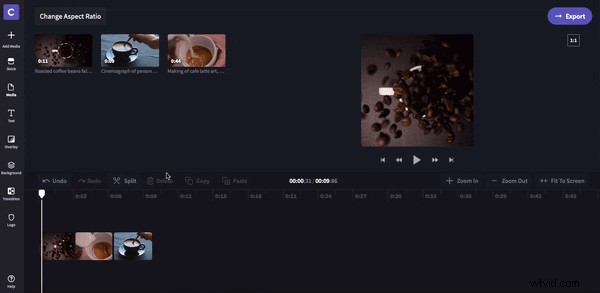Video je výkonný marketingový nástroj, který dokáže oslovit velké publikum na mnoha platformách. Důležité je, že aby marketéři mohli co nejlépe využít tyto platformy, musí svá videa optimalizovat podle požadovaných specifikací. Poměr stran je pravděpodobně nejdůležitější z nich – zajišťuje, aby vaše videa odpovídala platformě a vypadala co nejlépe. Možná jste si všimli, že různé platformy vyžadují různé poměry stran od YouTube 16:9 po Instagram 1:1. Úpravy jednotlivých videí pro každé se mohou stát časově náročným procesem. Naštěstí jsme přišli s rychlým, online a nákladově efektivním způsobem, jak změnit velikost vašich videí během jediné editační relace.
Co je poměr stran?
Poměr stran označuje poměr mezi šířkou a výškou mediálního souboru, v našem případě videa. V podstatě popisuje tvar videa. Poměry stran jsou zapsány ve vzorci „šířka:výška“, například nejoblíbenější širokoúhlý poměr stran je 16:9.

Proč jsou poměry stran důležité?
Marketing se stále více stává omnikanálovým, stejně jako video marketing. To znamená, že marketéři by měli být připraveni okamžitě sdílet obsah na mnoha různých platformách. Natočením jediného videa a změnou poměru stran pro sdílení na mnoha platformách můžete mít obrovský dopad na své publikum (a ušetřit čas). Alternativou je natáčení samostatných videí pro každou platformu s ohledem na poměr stran. V současné době se svět online marketingu pohybuje příliš rychle na tak zdlouhavý proces.
Jedním z našich nejlepších tipů, na které je třeba si pamatovat, je důležitost udržovat sdílení videa aktuální a konzistentní. Diváci milují uspořádané, na sebe navazující téma, tón a estetiku při procházení profily. Díky tomu bude vaše značka nebo osobní profil lépe rozpoznatelný pro vaše publikum a získáte větší zapojení a dosah publika. Jedním jednoduchým způsobem, jak toho dosáhnout, je zajistit, aby videa nebo reklamní kampaně byly připraveny na nahrávání a byly optimalizovány pro všechny platformy sociálních médií.
Nejlepších 5 poměrů stran
Zde uvádíme pět nejčastěji používaných specifikací poměru videa.
1:1
Nejoblíbenější poměr videa na Instagramu je čtverec 1:1.
4:5
Facebook doporučuje poměr videa 4:5 Social.
16:9
YouTube vyžaduje poměr stran videa 16:9 Widescreen.
9:16
Snapchat, TikTok a příběhy na všech platformách fungují nejlépe s poměrem videa na výšku 9:16.
2:3
Pinterest je ideální platforma pro vertikální videa 2:3 (vypadají skvěle i na Facebooku).
21:9
Titulní videa na Facebooku a bannery blogů vyžadují poměr 21:9 Cinematic.
Jak změnit poměr stran videa
Krok 1. Vytvoření účtu
Chcete-li začít, zaregistrujte si bezplatný účet Clipchamp nebo se přihlaste, pokud jej již máte.
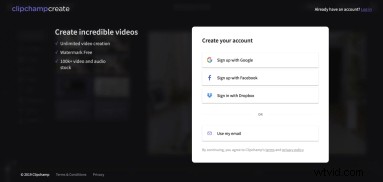
Krok 2. Zahájení nového projektu
Po přihlášení vyberte Vytvořit video tlačítko na levém bočním panelu. Můžete si vybrat z pěti možností poměru. Jakmile vyberete svůj poměr, automaticky se otevře editor Clipchamp Create.
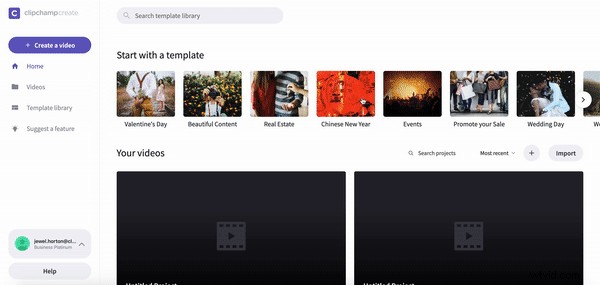
Krok 3. Přidání videozáznamu
Vyberte a klikněte na Sklad tlačítko na levém bočním panelu. Buď zadejte Vyhledat video vyhledávací lišta motiv, který hledáte, nebo procházení neomezenými kategorizovanými složkami, které Clipchamp nabízí na stránce Stock. Jakmile bude vaše skladové video vybráno, klikněte na + Přidat do projektu tlačítko v levém rohu videa pro přidání do vaší knihovny. Pokud máte existující záznam, který byste chtěli použít, klikněte na Přidat média a procházejte soubory. Po dokončení zavřete stránku akcií a vraťte se zpět do editoru.
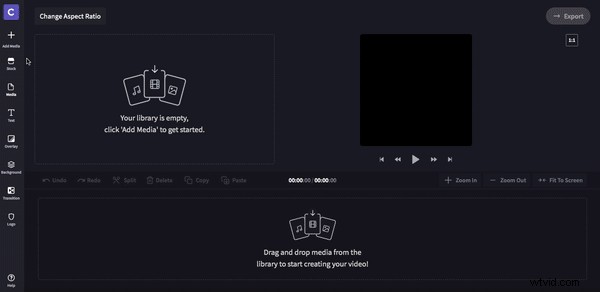
Krok 4. Přetáhněte média na časovou osu
Přetáhněte každý klip z knihovny médií na časovou osu editoru. Pokud umístíte klip ve špatném pořadí, můžete jej kdykoli přesunout. Pokud jsou klipy příliš dlouhé, klikněte na konkrétní klip, který chcete oříznout. Přetažením zeleného pruhu na pravé straně videa zkrátíte délku videa. Můžete také použít nástroj Rozdělit.
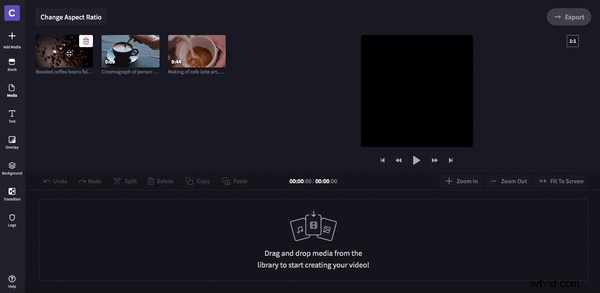
Krok 5. Opravte klipy
Pokud jste použili menší poměr stran, například 1:1, bude třeba změnit velikost záběrů. Chcete-li tak učinit, klikněte na klip, jehož velikost chcete změnit, a poté pod Transformovat klikněte na Změnit velikost a Oříznout a vyplnit.
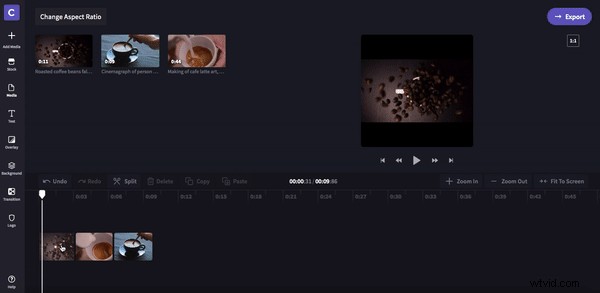
Pokud „Crop to Fill“ ořízne příliš velkou část vašeho původního videa, existuje alternativa – filtr Blur Fill. Blur Fill nahradí jakýkoli černý prostor za videem jeho rozmazanou a ztlumenou verzí. Chcete-li přidat výplň rozostření, vyberte klip na časové ose úprav a poté z nabídky, která se zobrazí výše, vyberte možnost Filtry knoflík. Nakonec přejděte dolů a vyhledejte filtr Rozostření a vyberte jej, který chcete použít.
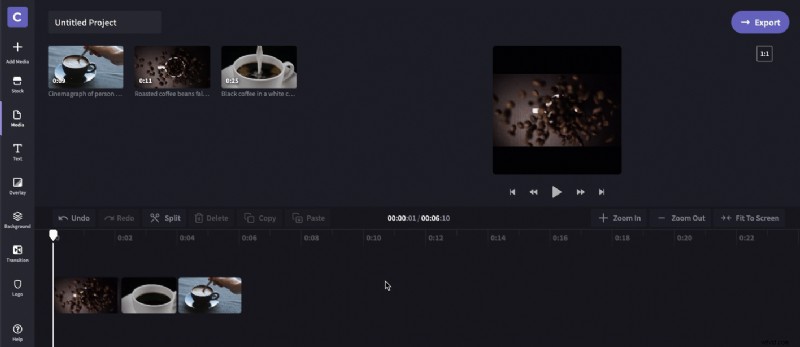
Krok 6:Kontrola a export
Až budete se svým videem spokojeni, klikněte na Exportovat a uložte do svých souborů. Můžete také přímo nahrát na sociální média nebo poslat přátelům.
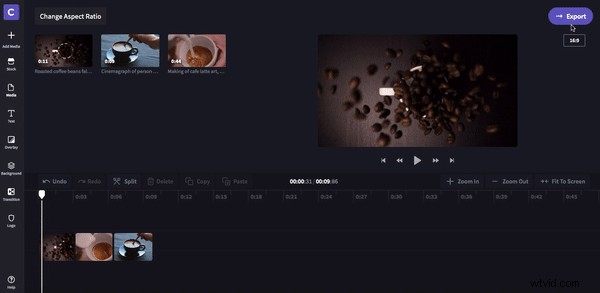
Krok 7. Změňte poměr stran videa
Po exportu videa v jednom poměru stran se můžete vrátit do editoru a změnit své video na tolik poměrů stran, kolik chcete. Chcete-li to provést, klikněte na aktuální poměr videa v pravém horním rohu pod Exportovat knoflík. Umístěte ukazatel myši a změňte poměr stran videa z 1:1 na 16:9, 9:16, 4:5 nebo 21:9.
V různých poměrech bude vaše video potřebovat nějaké úpravy pomocí technik, které jsme probrali výše, jako je Crop to Fill nebo pomocí Rozostření filtr. Důležité je, že pokud vaše video obsahuje text, budete muset upravit jeho velikost a polohu v novém poměru stran. Až budete hotovi, můžete zkontrolovat a exportovat a poté tento proces opakovat, dokud nebudete mít video ve všech potřebných poměrech.